Как выйти из режима «Образец слайдов» в Powerpoint 2010
Мастер-слайд в Powerpoint 2010 подобен шаблону, поскольку в нем хранится информация об элементах макета и темах, которые являются общими для всех слайдов презентации.
Каждая презентация имеет собственный мастер-слайд, даже если вы его не создавали. Это наиболее эффективный способ внесения универсальных изменений во все слайды презентации, поскольку любые изменения, внесенные в мастер-слайд, будут применены ко всем остальным слайдам в слайд-шоу.
Однако, когда вы работаете над мастер-слайдом, вы будете переключены на нечто, называемое «Мастер-слайд».
Хотя это представление полезно для редактирования мастер-слайда, может быть не сразу понятно, как вернуться к обычному виду и продолжить работу с информацией, относящейся к каждому отдельному слайду.
Программы для Windows, мобильные приложения, игры - ВСЁ БЕСПЛАТНО, в нашем закрытом телеграмм канале - Подписывайтесь:)
К счастью, вы можете выйти из мастер-представления слайдов в Powerpoint 2010 чтобы вернуться к обычному представлению Powerpoint.
Выход из режима образца слайдов в Powerpoint 2010
Это очень расстраивает, когда вы работаете в программе Microsoft Office и обнаруживаете, что находитесь в представлении, из которого, кажется, не можете выбраться.
Эта проблема относится к таким вещам, как представление черновика в Word 2010 и представление заголовка в Excel 2010, которые изменяют экран настолько, что это немного мешает продолжать работу над документом, как обычно.
Вы будете знать, что застряли в Образец слайдов когда вы видите Мастер слайдов вкладку в верхней части окна, рядом с Файл вкладка
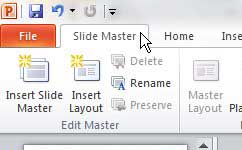
Однако, как и в обоих этих вариантах, у пользователей Powerpoint 2010, застрявших в режиме образца слайдов, есть решение, позволяющее выйти из этого режима и вернуться к обычному представлению Powerpoint.
Шаг 1. Откройте презентацию Powerpoint 2010, в которой вы застряли в режиме образца слайдов.
Шаг 2: Нажмите на Вид вкладку в верхней части окна.
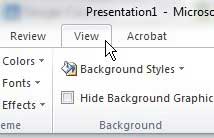
Шаг 3: Нажмите на Нормальный кнопка в Просмотры презентаций часть ленты в верхней части окна.
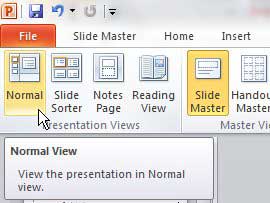
Теперь, когда вы знаете, как выйти из режима образца слайдов в Powerpoint 2010, вы можете вернуться в обычный режим, чтобы продолжить редактирование слайдов.
Теперь ваш экран должен вернуться к представлению Powerpoint 2010 по умолчанию, что позволит вам увидеть список слайдов в презентации в левой части окна.
Связанный
Программы для Windows, мобильные приложения, игры - ВСЁ БЕСПЛАТНО, в нашем закрытом телеграмм канале - Подписывайтесь:)
